微信6.0怎么发视频教程
摘要:1、打开自己的微信,在主界面的底部菜单栏中找到“发现”这一栏,并点击进入,在新界面中找到“朋友圈&rdq...
1、打开自己的微信,在主界面的底部菜单栏中找到“发现”这一栏,并点击进入,在新界面中找到“朋友圈”这一栏,并点击进入下一步。
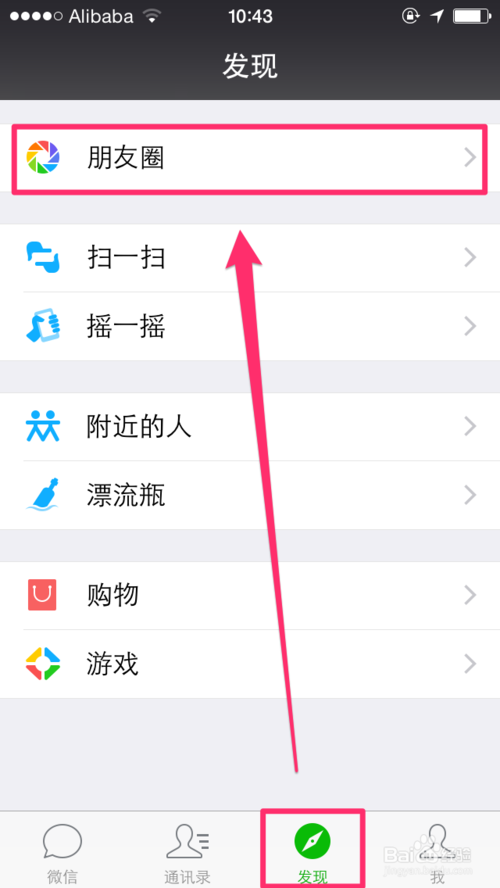
2、此时进入到微信朋友圈的界面,我们需要发视频朋友圈,想必微信在2014年的十一前夕更新版本是想在这个黄金周刷流量呀!找到页面右上角的“照相机”图标,并点击进入下一步。
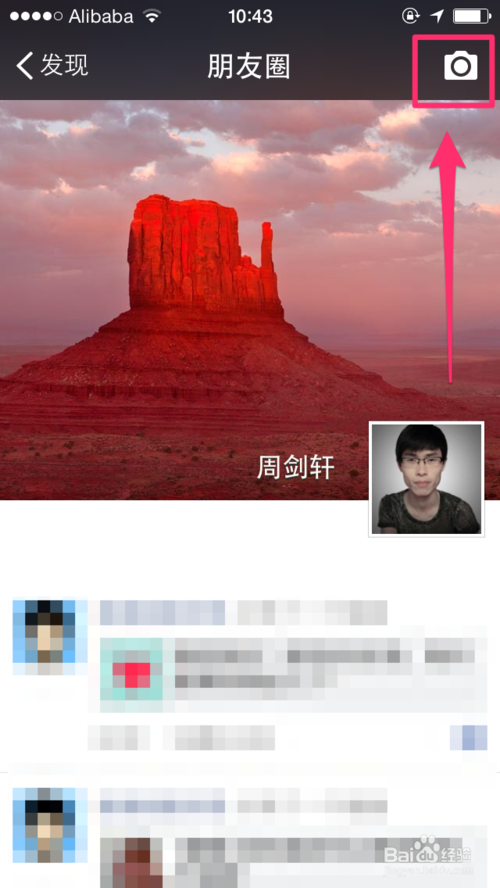
3、此时会从底部弹出一个选择框,较之前的版本多了一个“小视频”的栏目,我们找到这一栏,并点击进入下一步。
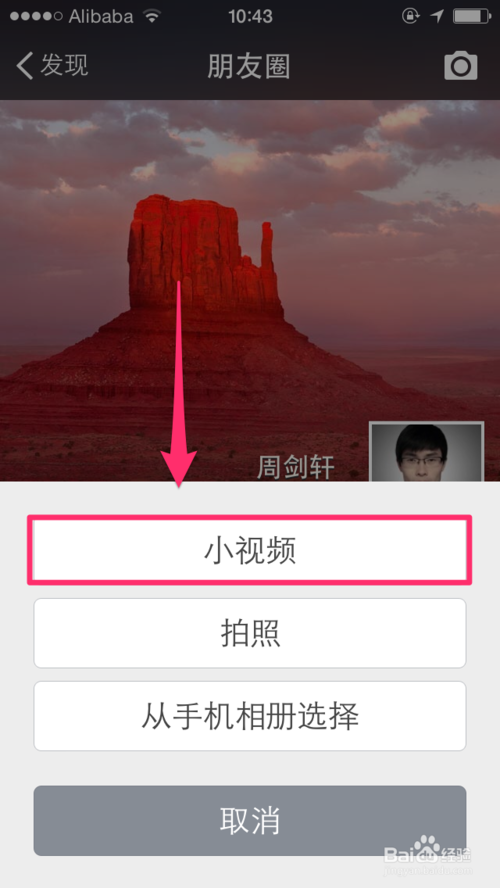
4、界面进入了视频录制的阶段,对准我们需要分享的画面,找到页面下方的“按住拍”的按钮来进行录制,进入下一步。
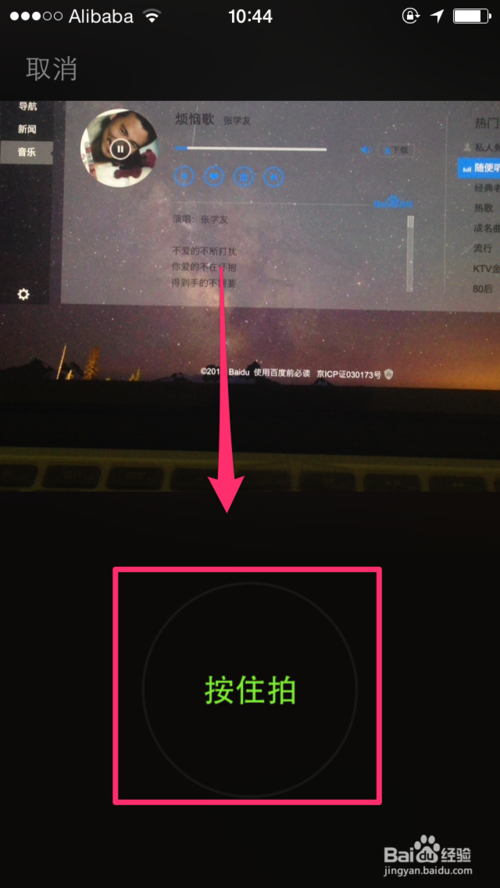
5、视频录制完成以后,自动载入到发布后台的界面,在录入框中输入我们需要为视频添加的说明文件,然后找到页面右上角的”发送“按钮来完成操作。
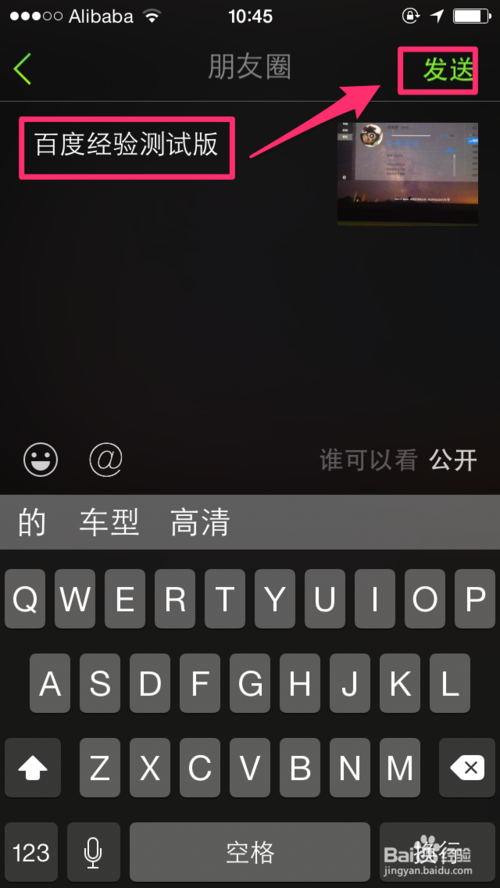
6、稍微等待一下,视频就会出现在我们的朋友圈中,不需要点击,视频就会自动的加载和播放。

【微信6.0怎么发视频教程】相关文章:
★ 微信公众平台6.0小视频怎么发?微信公众平台接收和放松小视频的教程
上一篇:
微信怎么接收不到QQ离线消息?
下一篇:
微信6.0安卓版下载地址
